หัวข้อ
- #การแก้ไขรูปภาพ
- #การสร้างโมเสค
- #โปรแกรม Paint
- #การสร้างโมเสคเฉพาะบางพื้นที่
- #การปกป้องข้อมูลส่วนบุคคล
สร้าง: 2024-04-28
สร้าง: 2024-04-28 18:21
ในยุคปัจจุบัน ข้อมูลส่วนบุคคลมีความสำคัญอย่างมาก
ดังนั้นจึงมีหลายครั้งที่เราจำเป็นต้องใช้เครื่องมือสร้างภาพโมเสค บนใบหน้าในรูปภาพ หรือบางส่วนของภาพหน้าจอที่แคปเจอร์มา วันนี้เราจะมาแนะนำวิธีการสร้างภาพโมเสคอย่างง่ายๆ กันครับ
![วิธีการสร้างโมเสคผ่าน [โปรแกรม Paint]](https://cdn.durumis.com/image/flj75578-1hshu5ka5?width=660)
วิธีการสร้างโมเสคผ่าน [โปรแกรม Paint]
หากใช้พีซีระบบ Windows สามารถใช้โปรแกรม Paint (โปรแกรมวาดรูป) ที่ติดตั้งมาพร้อมกับระบบ เพื่อสร้างภาพโมเสคได้ง่ายๆ ครับ
1. เปิดโปรแกรม Paint ขึ้นมา
2. เลือกภาพที่ต้องการสร้างภาพโมเสค จากนั้นคลิกที่ [ไฟล์] → [เปิด]
3. คลิกที่ [เลือก] ที่มุมซ้ายบน
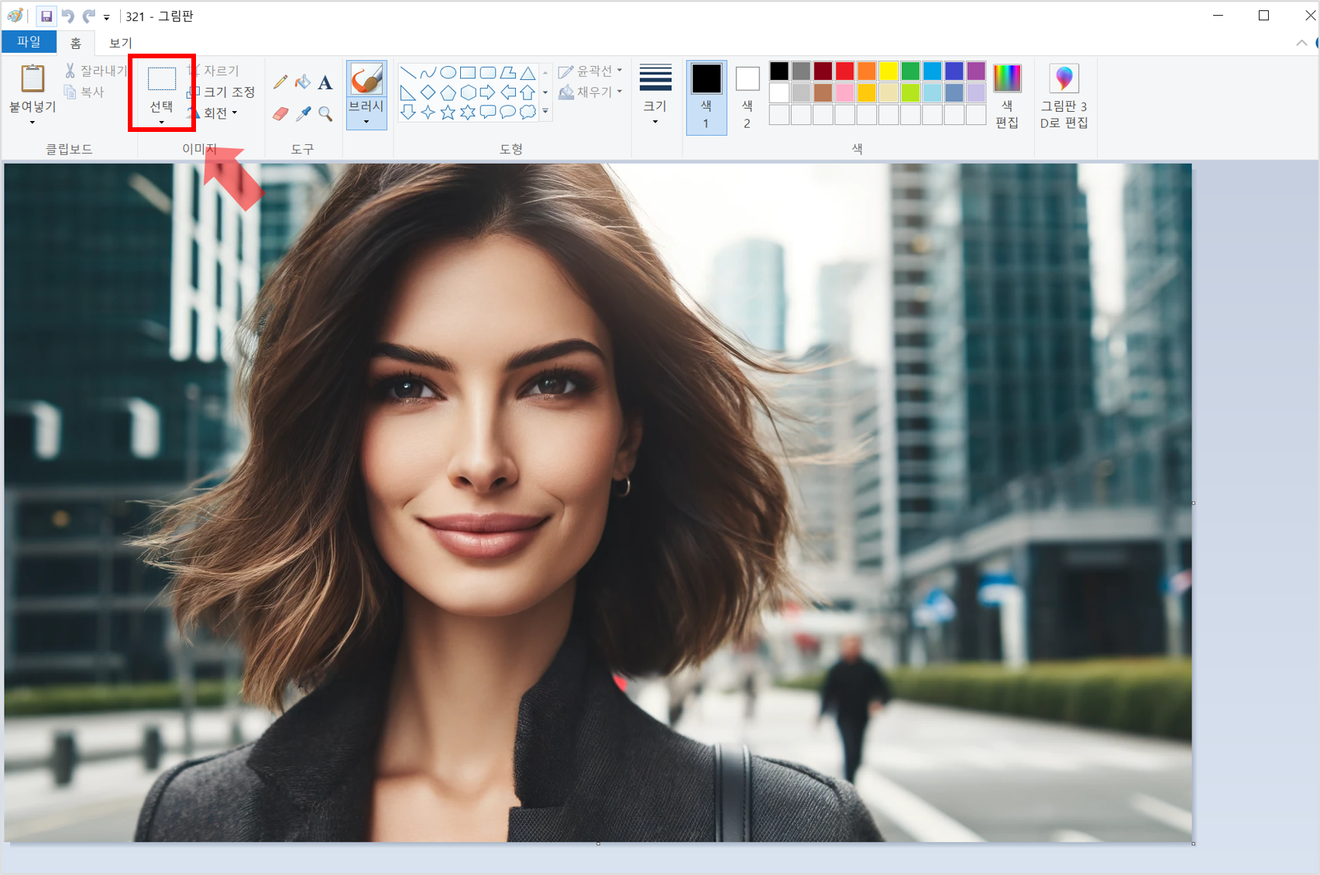
วิธีการสร้างโมเสคโดยใช้โปรแกรม Paint - แหล่งที่มาของรูปภาพ : ดาลี2
4. ตอนนี้เราสามารถเลือกพื้นที่ที่ต้องการได้แล้ว ลองเลือกใบหน้าทั้งหมดดูครับ
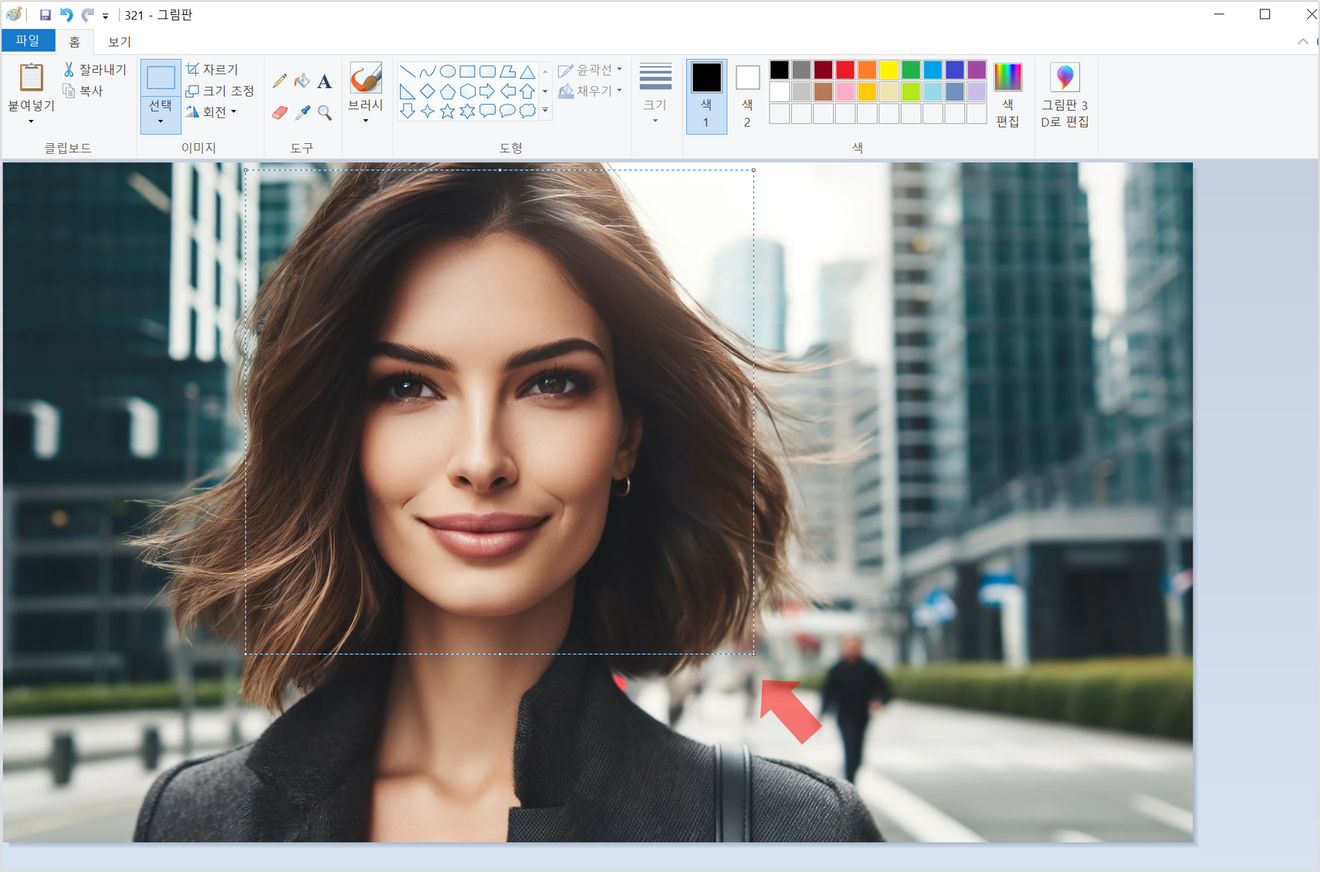
5. กดปุ่ม [Ctrl+(-) ลบ] 4 ครั้ง

6. กดปุ่ม [Ctrl+(+) บวก] อีก 4 ครั้ง
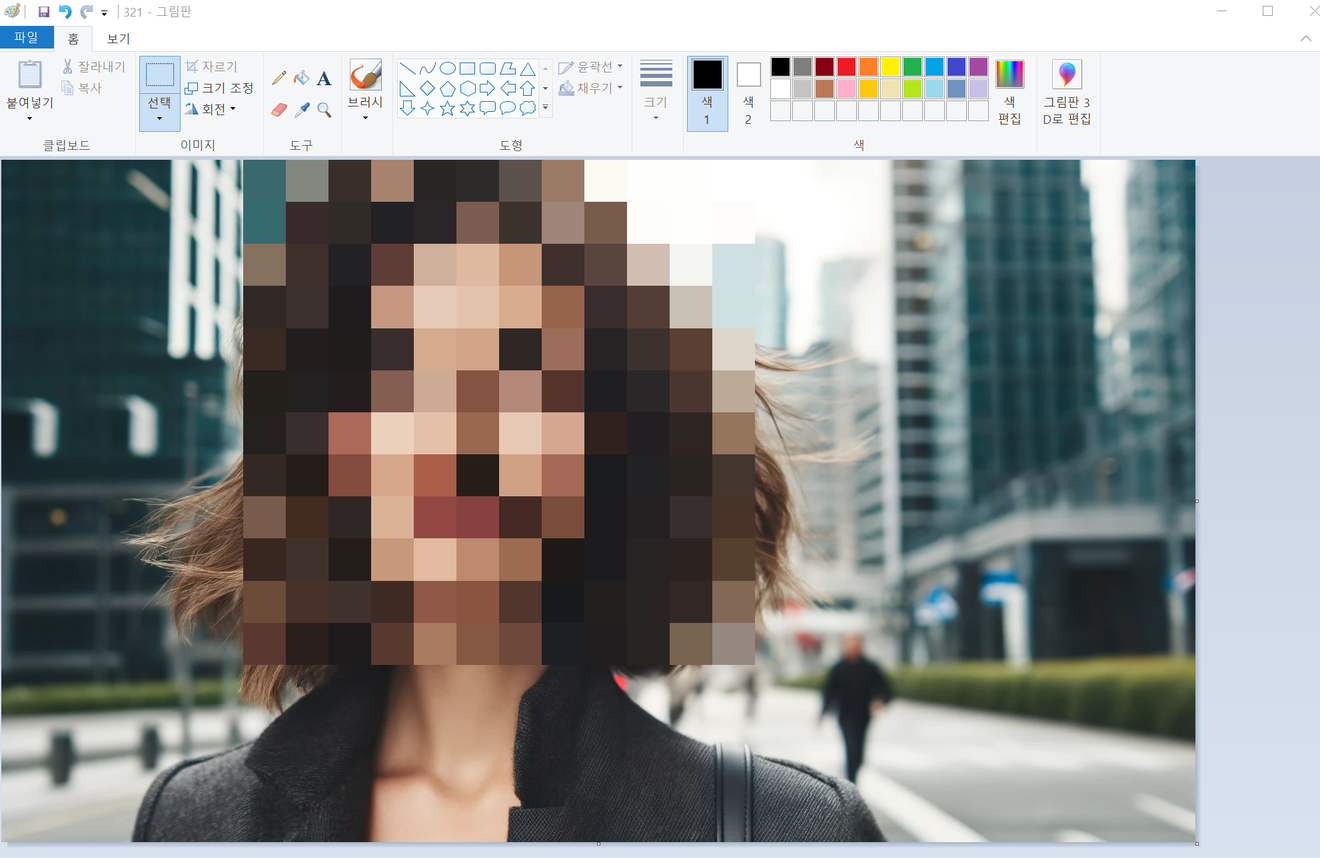
7. เสร็จแล้วครับ! บันทึกไฟล์โดยคลิกที่ [บันทึกเป็น] ก็เป็นอันเสร็จสิ้น
แต่การสร้างภาพโมเสคเป็นรูปสี่เหลี่ยมทุกครั้งอาจไม่ใช่ทางเลือกที่ดีเสมอไปนะครับ?!
1. คลิกที่ปุ่ม [เลือก] เพื่อเลือกวิธีการสร้างรูปร่าง จากนั้นเลือก [เลือกแบบอิสระ]
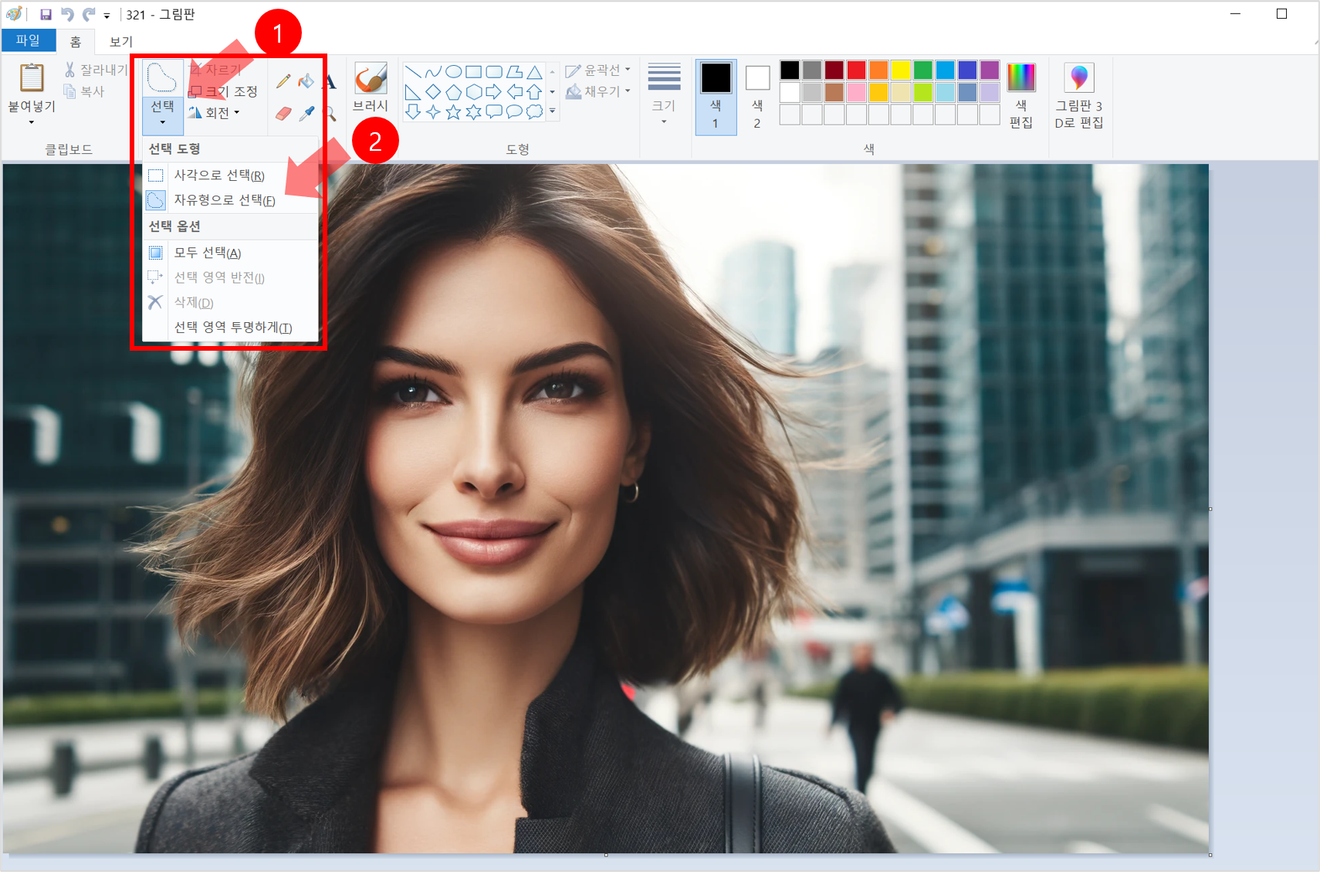
2. ตอนนี้เราสามารถเลือกพื้นที่ที่ต้องการได้แล้ว ลองวาดเฉพาะใบหน้าโดยไม่รวมเส้นผมดูครับ
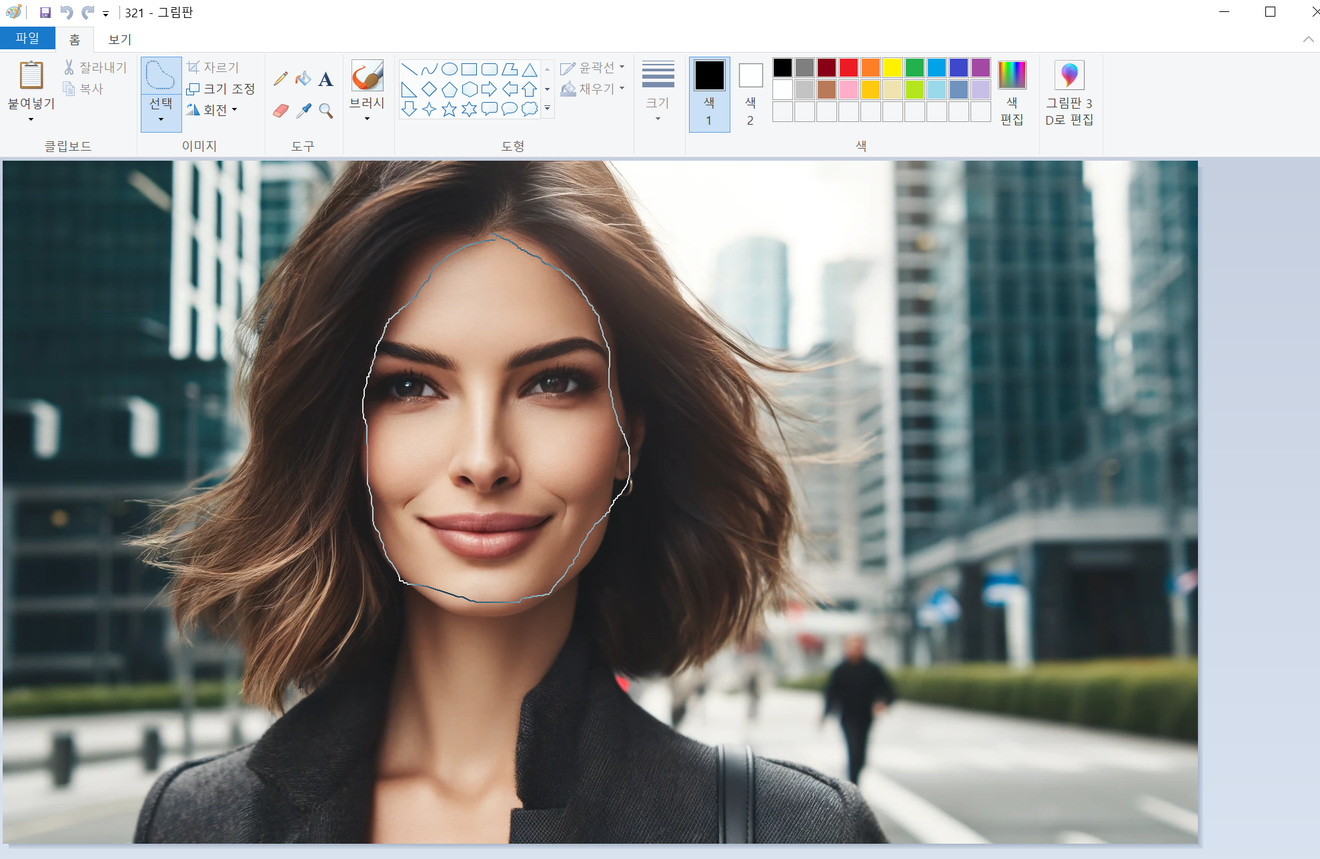
3. กดปุ่ม [Ctrl+(-) ลบ] 5 ครั้ง จากนั้นกดปุ่ม [Ctrl+(+) บวก] อีก 5 ครั้ง
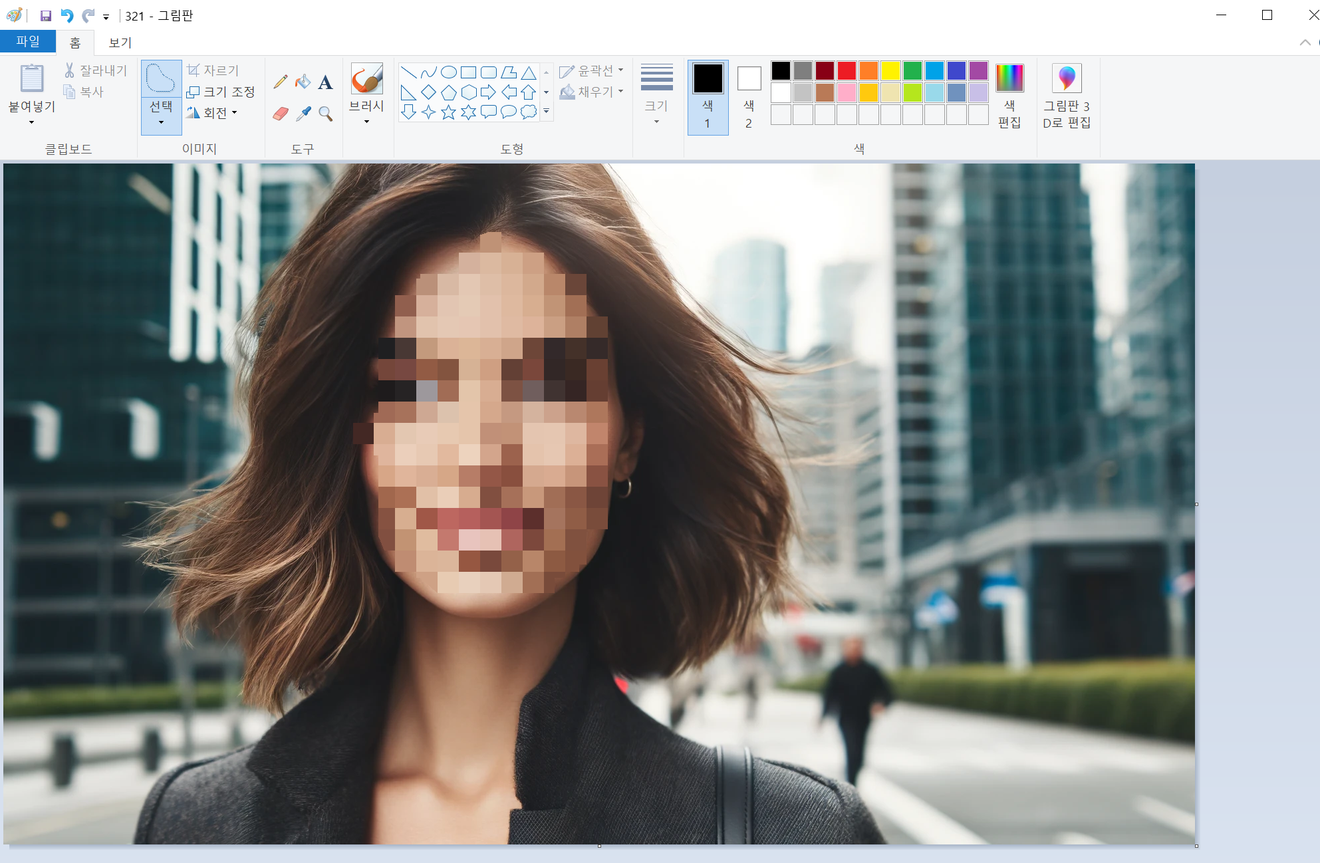
4. จะเห็นว่าภาพโมเสคจะครอบคลุมเฉพาะใบหน้า โดยไม่รวมเส้นผม
5. เสร็จแล้วครับ! บันทึกไฟล์โดยคลิกที่ [บันทึกเป็น] แล้วนำไปใช้งานได้เลย
เคล็ดลับ: แนะนำให้ใช้ปุ่มลัดครับ เพราะการปรับขนาดด้วยเมาส์นั้นค่อนข้างยาก หากรู้สึกว่าภาพโมเสคยังไม่ชัดเจน สามารถกดปุ่ม '-+' 4-6 ครั้งได้นะครับ
ความคิดเห็น0